Rumah >masalah biasa >Tunjukkan cara menyediakan rangkaian kawasan setempat antara dua komputer dalam sistem win10
Tunjukkan cara menyediakan rangkaian kawasan setempat antara dua komputer dalam sistem win10
- 王林ke hadapan
- 2023-07-16 11:05:2111490semak imbas
Kami boleh mempertimbangkan untuk menyediakan LAN untuk memindahkan fail besar atau bermain permainan dalam talian. Walau bagaimanapun, ramai netizen tidak tahu cara menyediakan rangkaian kawasan setempat antara dua komputer win10 Editor di bawah akan mengajar anda cara menyediakan rangkaian kawasan setempat antara dua komputer win10.
Langkah khusus adalah seperti berikut:
1 Klik ikon rangkaian, maklumat berkaitan rangkaian akan muncul, dan kemudian klik "Tetapan Rangkaian dan Internet".
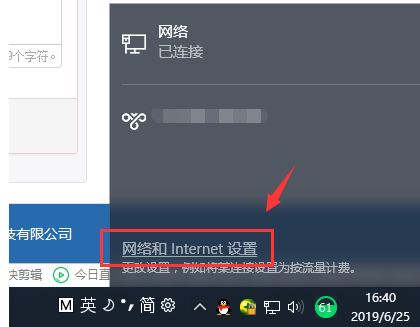
2 Selepas mengklik "Ethernet" di sebelah kiri, cari "Change Adapter Options" di sebelah kanan dan klik untuk masuk.
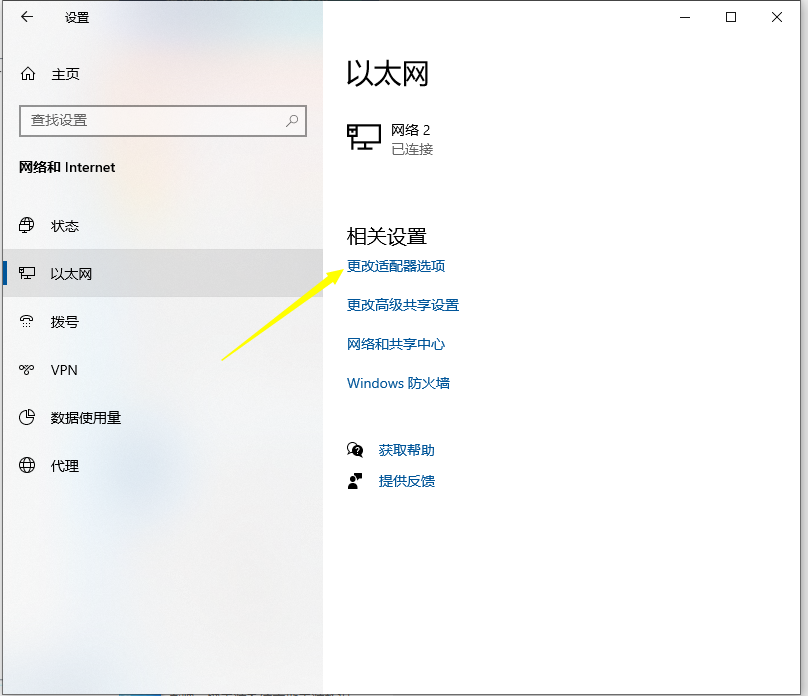
3. Dwiklik rangkaian Ethernet yang disambungkan, dan kemudian klik butang Properties.
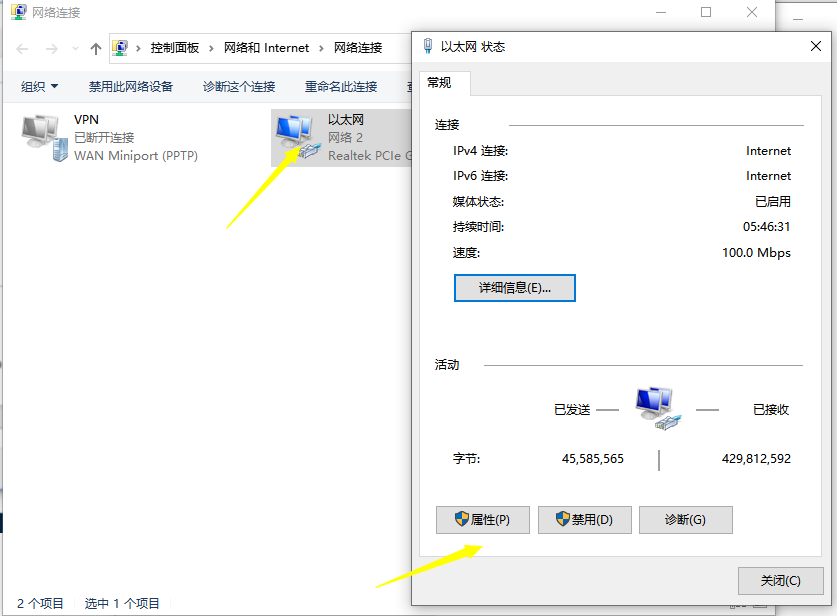
4 Kemudian klik dua kali "Internet Protocol Version 4".

5. Tetapkan alamat IP kepada alamat IP tetap berikut.
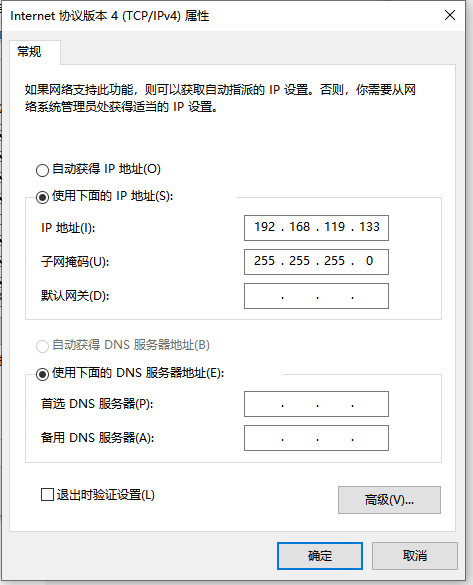
6 Dengan cara yang sama, tetapkan alamat IP komputer lain dengan cara yang sama.
7 Selepas dua komputer disediakan, kami menggunakan salah satu komputer untuk menekan pintasan papan kekunci Win+R pada masa yang sama, buka tetingkap jalankan, masukkan CMD, dan kemudian sahkan.
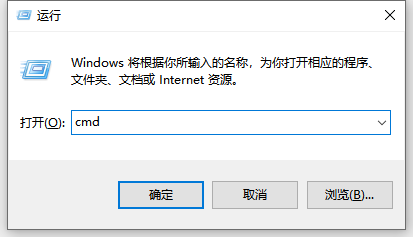
8 Masukkan alamat IP yang baru anda tetapkan, masukkan ping 192.168.119.138 dan tekan Enter. Gambar berikut muncul, menunjukkan bahawa penubuhan itu berjaya.
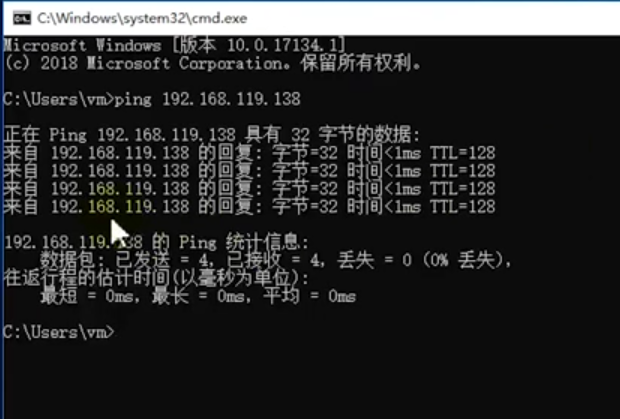
Di atas adalah cara untuk menyediakan sambungan LAN antara dua komputer win10 Rakan-rakan yang memerlukannya boleh merujuk tutorial untuk menyediakannya.
Atas ialah kandungan terperinci Tunjukkan cara menyediakan rangkaian kawasan setempat antara dua komputer dalam sistem win10. Untuk maklumat lanjut, sila ikut artikel berkaitan lain di laman web China PHP!

